So stellen Sie gelöschte WhatsApp-Nachrichten auf Android wieder her
28. April 2022 • Abgelegt unter: Social Apps verwalten • Bewährte Lösungen
Hin und wieder bringen Hersteller ein neues Smartphone auf den Markt, das „must have“ ist. Sicher, es ist absolut kein Problem, wenn Sie es kaufen. Es gibt einige Situationen, in denen Sie es aufgrund des kaputten Bildschirms oder eines anderen Problems einfach ersetzen müssen. Aber hier stehen wir vor einem ähnlichen Problem wie beim Umzug von einer Wohnung in die andere. Sie möchten all die Sachen mitnehmen, und hier tragen Sie im Falle von Android-Smartphones Ihre Musik, Bilder, Videos und andere wertvolle Dinge auf Ihrer Speicherkarte mit sich. Aber was passiert mit den Nachrichten? Können sie auch auf der Karte gespeichert werden? Nicht genau, aber es gibt einige andere Methoden, wie Sie Ihre gelöschten WhatsApp-Nachrichten ohne große Probleme wiederherstellen können. Hier zeigen wir Ihnen, wie Sie gelöschte WhatsApp-Nachrichten für Android-Telefone wiederherstellen können.
WhatsApp ist einer der beliebtesten IM-Dienste und wurde noch beliebter, als Facebook es kaufte. Um Ihre WhatsApp-Nachrichten wiederherzustellen, müssen Sie die folgenden Schritte ausführen. Gelöschte Nachrichten sind kein Problem mehr, aber wir können nicht garantieren, dass dieses oder ein ähnliches Verfahren für andere Nachrichtenwege durchgeführt werden kann.
Wir präsentieren Ihnen Dr.Fone - Android Data Recovery , ein großartiges WhatsApp -Wiederherstellungstool zum Wiederherstellen von WhatsApp-Nachrichten und nicht nur WhatsApp-Chats, sondern auch zum Wiederherstellen anderer gelöschter Dateien und Daten, die Sie auf Ihrem Android-Smartphone haben. Die nächsten Absätze zeigen Ihnen, wie Sie Android-WhatsApp-Nachrichten mit dieser nützlichen Anwendung wiederherstellen können, die natürlich zuerst installiert werden muss, es sei denn, Sie haben sie bereits auf Ihrem Computer. Außerdem zeigen wir Ihnen, wie Sie Ihren Android-WhatsApp-Verlauf sichern , um zukünftige Datenverluste zu vermeiden. Bleiben Sie bei uns für mehr!

Dr.Fone - Android-Datenwiederherstellung (WhatsApp-Wiederherstellung auf Android)
- Stellen Sie Android-Daten wieder her, indem Sie Ihr Android-Telefon und -Tablet direkt scannen.
- Zeigen Sie eine Vorschau an und stellen Sie selektiv wieder her, was Sie von Ihrem Android-Telefon und -Tablet möchten.
- Unterstützt die Wiederherstellung gelöschter Videos , Fotos, Nachrichten, Kontakte, Audio und Dokumente.
- Unterstützt über 6000 Android-Gerätemodelle und verschiedene Android-Betriebssysteme.
Die nächsten Schritte zeigen Ihnen, wie Sie Android-WhatsApp-Nachrichten mit dieser Anwendung wiederherstellen können.
1. Zunächst benötigen Sie Wondershare Dr.Fone, um diesen Schritten folgen zu können. Installieren Sie es anschließend auf Ihrem PC oder Mac.
2. Nachdem Sie die Installation abgeschlossen haben, besteht der nächste Schritt darin, Ihr Android-Smartphone mit Ihrem Computer zu verbinden. Sie müssen nichts tun, verbinden Sie einfach das Gerät mit dem PC und lassen Sie die Magie geschehen. Es ist unglaublich einfach zu bedienen, sehr benutzerfreundlich. Ein einfaches USB-Kabel reicht aus. Nachdem Sie sie verbunden haben, warten Sie einen Moment.

3. Ihr Gerät ist verbunden und identifiziert. Jetzt ist es zum Scannen bereit, und hier können Sie auswählen, welche Art von Dateien Sie wiederherstellen möchten. Wie wir bereits erwähnt haben, können nicht nur WhatsApp-Nachrichten wiederhergestellt werden, sondern dieses großartige Tool bietet Ihnen die Möglichkeit, Kontakte, Videos, Anruflisten, Dokumente und vieles mehr wiederherzustellen.

4. Hier beginnen Sie mit der Wiederherstellung. Je nach gewähltem Modus und der Menge der zu durchsuchenden Dateien hängt es davon ab, wie lange es dauert, bis die Anwendung Ergebnisse liefert, daher kann es gut sein, hier etwas Geduld zu haben. Auch Ihr Speicher und seine Nutzung sind ein großer Faktor, aber ohne Zweifel wird die Anwendung gute Arbeit leisten.

5. Wenn die Suche abgeschlossen ist, gehen Sie zum linken Menü und suchen Sie nach WhatsApp-Nachrichten. Wie Sie sehen können, haben Sie die Möglichkeit, sogar die Anhänge wiederherzustellen. Das nächste und letzte, was Sie tun müssen, ist, auf die Schaltfläche „Wiederherstellen“ zu klicken, und der Vorgang ist abgeschlossen!

Abgesehen von allen oben genannten Funktionen hilft Ihnen Dr.Fone auch dabei , gelöschte Bilder von der SD-Karte auf dem Telefon sowie gelöschte Fotos aus dem internen Android-Speicher wiederherzustellen .
Sichern Sie den WhatsApp-Verlauf von Android, um zukünftige Datenverluste zu vermeiden
Wir geben Ihnen hier zwei weitere Beispiele, wie Sie den WhatsApp-Verlauf von Android sichern können, um zukünftigen Datenverlust zu vermeiden.
Sichern Sie den WhatsApp-Verlauf auf Google Drive
1. Öffnen Sie WhatsApp
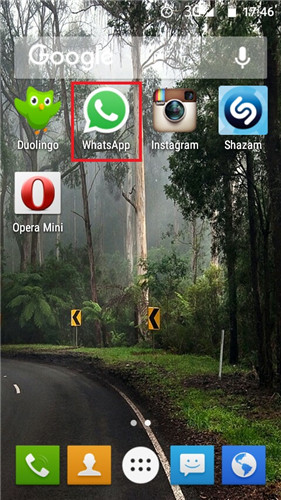
2. Gehen Sie zur Menü-Schaltfläche und dann zu Einstellungen > Chat und Anrufe > Chat-Sicherung.
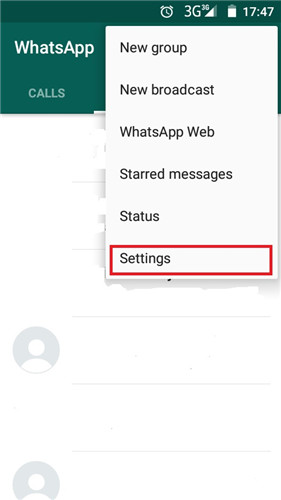
3. Wenn Sie bereits ein Google-Konto haben, können Sie von dort aus einfach auf "Sichern" klicken, und die Arbeit ist erledigt
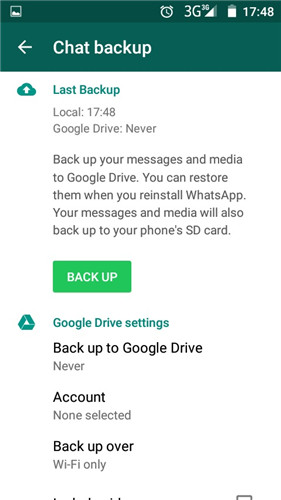
WhatsApp-Chats als txt-Datei exportieren
1. Öffnen Sie WhatsApp
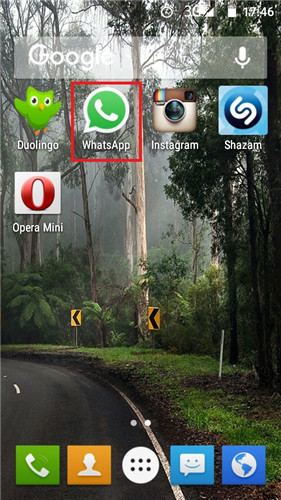
2. Gehen Sie zum Menü „Optionen“ > „Einstellungen“ > „Chatverlauf“ > „Chatverlauf senden“.
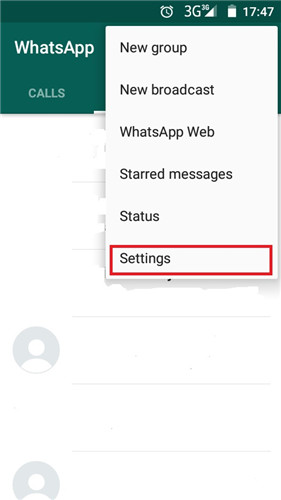
3. Wählen Sie den Chat aus, den Sie senden möchten, und senden Sie ihn
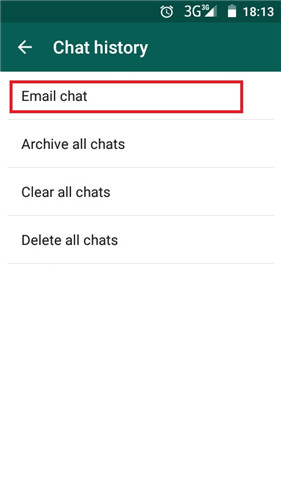
Wir hoffen wirklich, dass Sie niemals ein Programm oder eine Reihe von Schritten verwenden müssen, um Ihre WhatsApp-Nachrichten wiederherzustellen. Falls Sie jedoch eine WhatsApp-Wiederherstellung benötigen, erwähnte Dr.Fone wird dies für Sie erledigen. Es ist das beste Programm nicht nur zum Wiederherstellen Ihrer Nachrichten von WhatsApp, sondern auch für andere Dateien und Daten. Sie haben gelernt, wie Sie gelöschte Nachrichten von WhatsApp wiederherstellen, aber diese Anwendung bietet andere nützliche Funktionen, die wir Ihnen nicht vorstellen konnten. Es reicht nie aus, sorgsam mit den Daten umzugehen, und deshalb ist Backup immer eine intelligente Lösung. Sie können es jedoch nicht immer verhindern. Im Falle dieser Nachrichten haben Sie jetzt einen mächtigen Verbündeten, der immer da ist, wenn Sie ihn brauchen. Es könnte eine etwas längere Anpassung an die auf dem Markt unbekannten Android-Geräte haben, aber was erwähnt werden muss, ist, dass diese Anwendung auf buchstäblich jedem Android-basierten Smartphone funktioniert.
WhatsApp-Inhalt
- 1 WhatsApp-Sicherung
- WhatsApp-Nachrichten sichern
- WhatsApp-Online-Backup
- Automatische WhatsApp-Sicherung
- WhatsApp-Backup-Extraktor
- Sichern Sie WhatsApp-Fotos/-Videos
- 2 WhatsApp-Wiederherstellung
- Android WhatsApp-Wiederherstellung
- Stellen Sie WhatsApp-Nachrichten wieder her
- WhatsApp-Backup wiederherstellen
- Gelöschte WhatsApp-Nachrichten wiederherstellen
- Stellen Sie WhatsApp-Bilder wieder her
- Kostenlose WhatsApp-Wiederherstellungssoftware
- Rufen Sie iPhone WhatsApp-Nachrichten ab
- 3 WhatsApp-Übertragung
- Verschieben Sie WhatsApp auf die SD-Karte
- WhatsApp-Konto übertragen
- Kopieren Sie WhatsApp auf den PC
- Backuptrans-Alternative
- WhatsApp-Nachrichten übertragen
- Übertragen Sie WhatsApp von Android auf Android
- Exportieren Sie den WhatsApp-Verlauf auf dem iPhone
- Drucken Sie die WhatsApp-Konversation auf dem iPhone
- Übertragen Sie WhatsApp von Android auf das iPhone
- Übertragen Sie WhatsApp vom iPhone auf Android
- Übertragen Sie WhatsApp von iPhone zu iPhone
- Übertragen Sie WhatsApp vom iPhone auf den PC
- Übertragen Sie WhatsApp von Android auf den PC
- Übertragen Sie WhatsApp-Fotos vom iPhone auf den Computer
- Übertragen Sie WhatsApp-Fotos von Android auf den Computer





Selena Lee
Chefredakteur